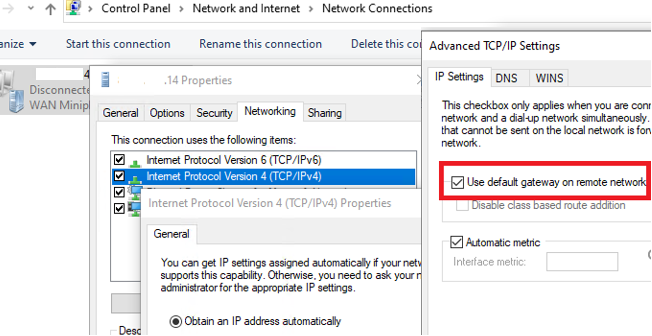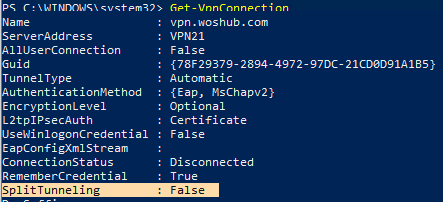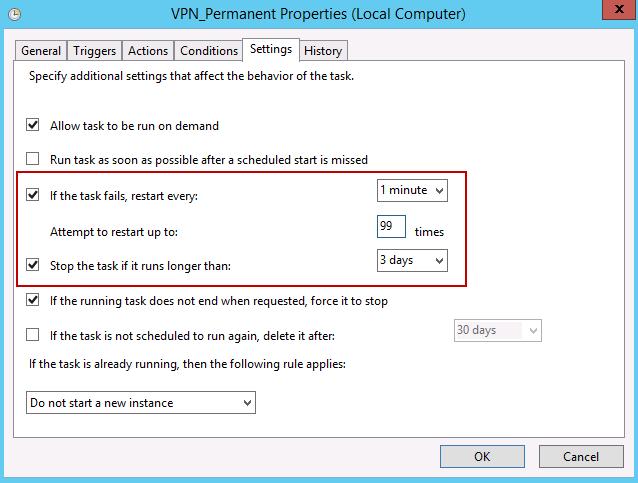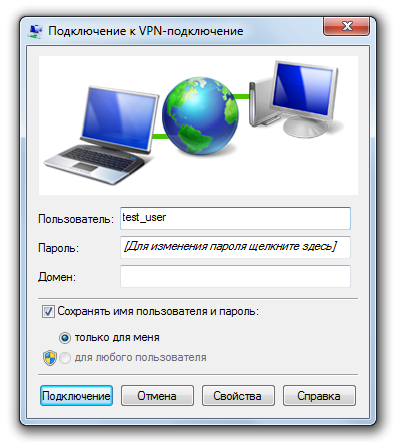rasphone pbk описание параметров
Windows 10: нет подключения к Интернету после подключения к VPN-серверу (РЕШЕНО)
При подключении из дома к корпоративному серверу VPN (AlwaysOnVPN, Windows Server RRAS или OpenVPN) пользователи жалуются, что у них нет доступа в Интернет на своём компьютере с активным подключением VPN. В этой статье мы обсудим, почему вы не можете получить доступ к Интернету в Windows 10 при подключении к VPN и как решить эту проблему.
При создании нового VPN-соединения в Windows (все версии) опция Use default gateway on remote network (Использовать шлюз по умолчанию в удалённой сети) включена по умолчанию. Это означает, что весь трафик с вашего компьютера проходит через VPN-туннель. Если на сервере VPN удаленным клиентам разрешён доступ только к локальным корпоративным ресурсам, а доступ в Интернет ограничен, удалённый пользователь не сможет получить доступ к внешним веб-сайтам и другим Интернет-ресурсам со своего компьютера. После отключения от VPN весь пользовательский трафик будет проходить через обычную сеть и появится доступ в Интернет.
Режим, когда часть трафика (доступ к корпоративным ресурсам) отправляется через VPN-туннель, а остальной трафик (доступ в Интернет) проходит через подключение к локальной сети, называется split tunneling (раздельным туннелированием).
В Windows 10 вы можете включить разделённое туннелирование (отключить маршрутизацию интернет-трафика через VPN-туннель) тремя способами:
Самый простой способ — изменить настройки TCP/IP вашего VPN-соединения через панель управления.
После того как вы снимите флажок «Использовать шлюз по умолчанию в удаленной сети» (“Use default gateway on remote network”) и повторно подключитесь к шлюзу VPN, вы получите доступ в Интернет на своём компьютере через подключение к Интернет-провайдеру. Однако в некоторых сборках Windows 10 эта опция недоступна по некоторым причинам (есть разные проблемы: вы не можете редактировать поле, настройка не сохраняется или форма настройки не открывается при нажатии на свойства «IP версии 4 (TCP/IPv4)»), поэтому возможно, вам придётся использовать другие способы решения проблемы.
Файл rasphone.pbk находится в папке C:\ProgramData\Microsoft\Network\Connections\pbk\ (если вы создали VPN-соединение для всех пользователей компьютера) или в каталоге профиля пользователя C:\Users\username\AppData\Roaming\Microsoft\Network\Connections\Pbk (если VPN-соединение доступно только вашему пользователю).
Откройте rasphone.pbk в любом текстовом редакторе (подойдёт даже notepad.exe). В этом файле хранятся настройки всех настроенных VPN-подключений. Найдите параметр IpPrioritizeRemote. По умолчанию его значение равно 1. Измените его на 0, сохраните rasphone.pbk и перезапустите VPN-соединение.
Вы можете использовать rasphone.pbk для развёртывания правильно настроенного VPN-подключения к компьютерам пользователей.
Также вы можете настроить раздельное туннелирование VPN через PowerShell. Отобразите список всех доступных VPN-подключений:
Убедитесь, что SplitTunneling для подключения отключён (SplitTunneling: False).
Чтобы включить SplitTunneling, укажите имя вашего VPN-соединения:
Повторно подключитесь к своему VPN-серверу и убедитесь, что у вас есть доступ к Интернету на вашем компьютере и доступ к корпоративным ресурсам за VPN-шлюзом. Включение SplitTunneling делает то же самое, что и при снятии флажка «Использовать шлюз по умолчанию в удаленной сети» в настройках TCP/IPv4 вашего VPN-соединения. (Если вы запустите команду, показанную выше, этот параметр не будет изменён).
Ещё одна типичная проблема с активным VPN-соединением — проблема с разрешением имени DNS. Имя ресурсов в вашей локальной сети перестаёт распознаваться, поскольку по умолчанию используются DNS-серверы, указанные в настройках VPN-подключения. Проблема описана здесь: «Невозможно разрешить локальные записи DNS при подключении к VPN».
AutoRedial для VPN соединений Windows 8/2008/10/2012
C удивлением, правда небольшим, обнаружил, что в Windows, начиная с версии 8 и в Windows Server, начиная с 2008, Microsoft слегка «доработал напильником» диалог настроек VPN соединения. Точнее, урезал настраиваемые параметры на вкладке Options. Вместо того, что было привычно в Windows 7 и выглядело как:
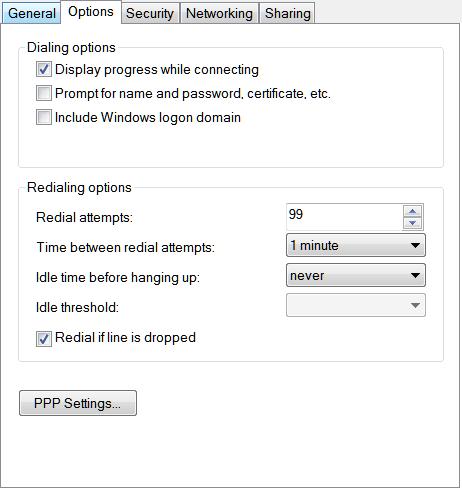
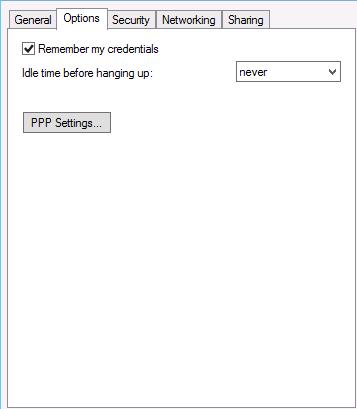
Методов несколько. Давайте по порядку. По мере возрастания, так сказать, сложности.
Метод 1 — используем Notepad:
Установить нужные параметры вручную. Для этого необходимо перейти в папку
C:\Users\[USER]\AppData\Roaming\Microsoft\Network\Connections\Pbk\
Найти там (скорее всего единственный) файлик с именем rasphone.pbk. Это обычный текстовый файл, содерржащий настройки подключения к VPN
Файл можно открыть с помощью notepad.exe (Блокнот)
В общем случае, необходимо отыскать секцию, содержащую ваш VPN – например, такой [PPTP-VPN]
А в ней отыскать строки (TADA!)/ Если ничего не меняли, то выглядеть будет примерно так:
То есть опять “Microsoft за вас подумали и все решил”.
Но теперь вы знаете, где искать и менять необходимые параметры.
Чтобы параметры применились, необходимо, как и раньше, переподключить VPN.
А потом верить, что Microsoft Windows все сделает за вас 🙂
Метод 2 – настраиваем простейшую задачу:
Создать в Task Scheduler задачу, которая будет запускать bat-файл со строкой подключения к необходимому VPN и настроить эту задачу, на запуск, скажем, каждые 5 минут.
Напомню, командная строка для подключения VPN соединения выглядит так
C:\windows\system32\rasdial.EXE entryname [username [password|*]] [/DOMAIN:domain]
Там еще параметры есть, но их, если интересно, посмотрите сами.
В задаче не забываем указать, что “запускать всегда”
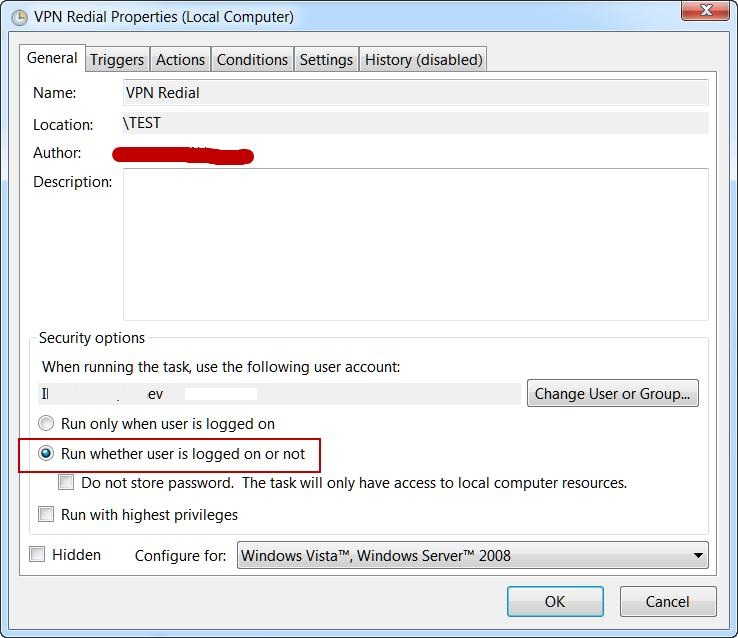
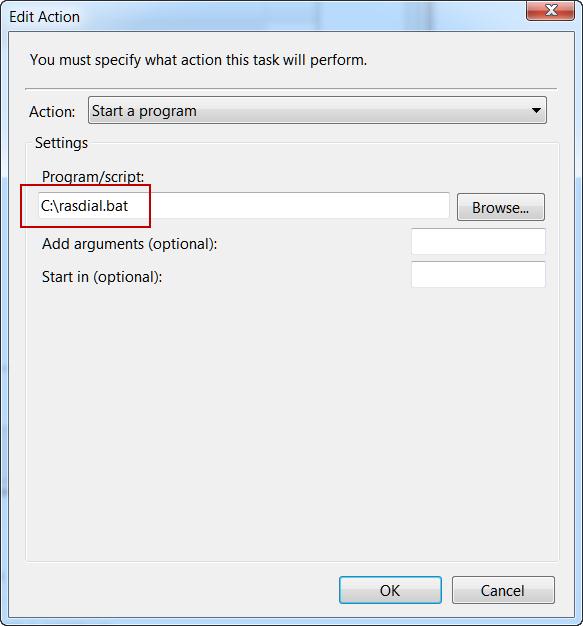
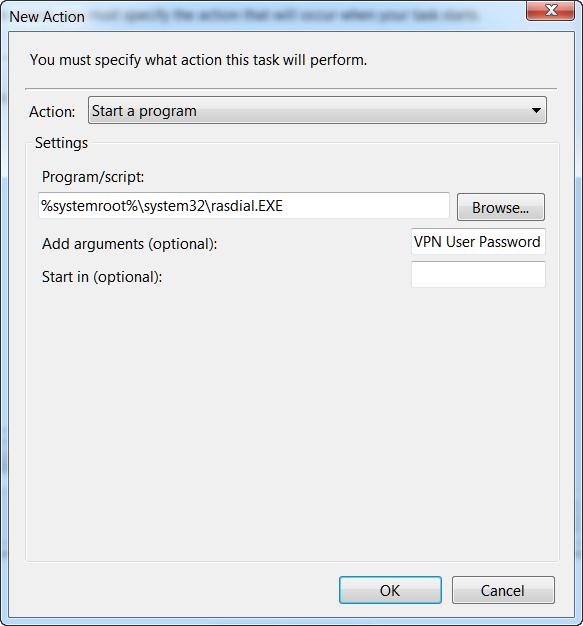

Ну вот, собственно и все.
Далее под спойлером привожу, без перевода, длинное, подробное и нудное описание Метода 1 и 3 на английском языке, взятое с форума Technet.
Had this problem for a few weeks but finally got a chance to spend some time on it last night. Came across this thread….My guess is that with Microsoft making the VPN connection RT-Like, they missed part of the dialog or put it that way for RT Tablets with the thought that you wouldn’t want the VPN reconnecting and using up data/battery. Of course they missed the point of keeping it for desktops…..
Anyways I was hoping that the dialogs info was missed by the actual code wasn’t as is the case sometimes. Looked promising when I checked the VPN config and found the settings generated in a Windows 8 connection. Unfortunately while the settings are enabled for redial, the redial function doesn’t work. I tried establishing a VPN connection with rasdial though dos but still no luck. Just occurred to me as I’m typing this email that I may try renaming the rasdial.pbk and loading it with the Rasdial comment to establish a VPN connection, maybe it will use the settings. Will give it a try later.
The C:\Users\Joe\AppData\Roaming\Microsoft\Network\Connections\Pbk\rasphone.pbk actually has the redial settings enabled in it…
RedialAttempts=3
RedialSeconds=60
IdleDisconnectSeconds=0
RedialOnLinkFailure=1 (This is set to one in Windows 7 when you enable the Redial checkbox)
In case anyone is interested, came up with a fairly good workaround last night until MS releases an update to put the settings back. I like this solution better than running a 3rd party solution to try to keep the VPN up. You can setup a Task Schedule job to trigger on a disconnect. I gave it a try last night and the VPN immediately reconnected. I’m checking for client/remote disconnect error codes excluding the «user disconnect» code to avoid it reconnecting when you actually want to disconnect. These are just two error codes I noted in the event log, MS lists a lot more error codes but I haven’t experienced them on disconnects though they could be added. If anyone uses this and thinks more codes should be added please update the xml query or let me know and I’ll update it. Forgive the XML query, not something I usually do so if it can be formatted better, let me know…for learning 😉
Here is a list of some error codes (this is not complete for Win8 but I didn’t spend much time searching)
How to setup a Scheduled Task to Trigger on a VPN Disconnect
General Tab
Name: VPN Redial
For descriptive use, you can use any name you want like My Company VPN Redial….whatever…..
Select: Run whether user is logged on or not
Provided you have a password associated to your login account, this option will prevent the dos window from opening everytime the job runs. If you don’t have a password, leave it and see the notes below these steps.
Triggers Tab
Click New button
To create a new trigger we will use to activate the job when the VPN connect disconnects
Begin the task: On an Event
The job will be triggered by an Application event log entry
Select: Custom
Custom gives us the flexibility of creating a more detailed query
Click New Event Filter… button
Here is where we build the query for the trigger
Click the XML tab
This tab allows us to write our own query (even more flexible)
Check Edit query manually
To start a manual edit
Copy the following query
This query will trigger on an Application Event for RasClient with an EventID of 20226 and error codes 829 (Remote Disconnect), 629 (Client Disconnect). Copy from and including to
Ensure Enabled is checked
Check it if it’s not checked to make sure the job will be enabled
Actions Tab
Click New
To create an action to be performed when the job is triggered
Action: Start a program
Selection this option will allow us to start rasdial to reestablish the VPN connection
Program/script: rasdial
Should already be in path so just enter rasdial command
Add arguments (optional): «VPN Name» username password
VPN name is the name you defined for your dialup connection. Example, when you click the network icon in the system tray, the name that’s listed for your VPN, make sure you enter it in exactly as displayed. Following the connect would be your username and password. Example, «MY VPN Connection» username password
Conditions Tab (not required unless you are using a laptop)
Uncheck: Stop if the computer switches to battery power
Settings TAB
Enable: If the task fails, restart every: 1 minute
In case there is a temporary issue re-establishing the VPN connection. You can specify whatever value you want instead of 1 minute
Attempt to restart up to: 7 times
Again in case there is a temporary issue re-establishing the VPN connection. You can specify whatever value you want instead of 7 times
Click Ok
Notes
4. I’m checking error codes because I don’t want the job to be reconnected if I purposely disconnect the VPN which generates a 631 code under Event ID 20226.
Автоматическое создание VPN соединения в Windows скриптом
Как настроить VPN соединение в Windows (VPN клиент). Автоматическое создание VPN соединения с автоматическим подключением.
На просторах интернета имеется большое количество информации на тему виртуальных частных сетей.Однако очень мало статей, как создать VPN соединение автоматичеки (скриптом). Можно найти как это сделать в UNIX. Мы же опишем как это сделать в Windows, на примере Windows 7. Такой вопрос может встать перед системным администратором (например, если нужно сделать одинаковые настройки VPN соединения на нескольких компьютерах). В других версиях ОС Windows всё делается по аналогии и опытному человеку не составит труда разобраться. Рядовой пользователь может озадачиться данным вопросом с малой вероятностью, поэтому мы пока не будем описывать данный процесс для других операционных систем. Однако постараемся расписать каждый шаг:
Cоздание соединения через интерфейс
Если уже имеются другие настройки, на следующем шаге будет предложено выбрать что-то из них или создать новое. Выбираем создать новое. На следующем шаге выбираем Использовать моё подключение к Интернету.
На следующем шаге вводим пользователя и пароль, а так же выбираем запомнить пароль или нет.
По завершению произойдет попытка соедениться, и если всё указано верно коеенкт произойдет.
Настройка использования шлюза
После типовой настройки, описанной в предыдущем пункте, весь ваш интрнет трафик пойдет через созданный канал, т.е. через сервер. Если сервер имеет интернет канал с пропускной способностью меньше чем у вас, или он прилично нагружен, возможно ощутить замедление скорости доступа в глобальную сеть. Так же, на сайтах или сервисах на которые вы пойдете будет светиться IP адрес сервера, а не ваш. Иногда такое не подходит и есть необходимость, чтобы светился ваш IP адрес. В таком случае необходимо произвести настройку шлюза.
Автоматизация подключения уже настроенного соединения
Автоматически установит VPN соединение для уже настроенного подоключения, можно не только из интерфейса, но и из-под коммандной стрки, используя команду rasdial.
Создание VPN соединения скриптом
или, при типовой настройке Windows
Копируем этот файл в другое место, например на флэшку. Если у вас на этом компьютере было несколько настроенных VPN, а вам нужно настраивать на других компьютерах только один или некоторые, открываем скопированный файл в текстовом редакторе (я предпочитаю Notepad++).У даляем лишние соединения вместе с их настройками. Делать это нужно аккуратно, не удалив случайно некоторые из настроек нужных соединений
Создаем bat файл из двух строк
Я кладу созданный bat файл на флэшку в тот же каталог, где находиться отредактированный файл rasphone.pbk. Поэтому в первой строчке скрипта укзываю его имя без пути.
/Y означает, что файл в папке назначения будет перезаписан, если существует, без лишних вопросов.
Вторая строчка скрипта сразу устанавливает соединение для созданного VPN подключения
Заключение
Если в данной статье оказалось недостаточно информации, сообщите нам на почту info@rapid-brain.ru и мы постараемся внести дополнения.
VPN и RDP: Автоматизация настройки удаленных рабочих мест
Развертывание VPN и RDP клиентов для удаленных пользователей
В рамках данного блога были публикации о настройке VPN сервера.
2020 год принес всем сюрприз в виде съеденной летучей мыши.
В марте нынешнего года пришлось организовывать несколько десятков удаленных рабочих мест штатными средствами (Windows 7, 8 и 10 ).
Для себя я выбрал связку Softether VPN как VPN сервер и Windows Terminal Server как Сервер терминалов:)
Для быстроты развертывания на клиентской стороне VPN и RDP были созданы скрипты простые автоматизации.
Забегая вперед — полностью автоматизировать настройку у меня не получилось, удалось сократить время настройки на 70-80% удалось.
Общая идея:
Реализация:
Считаем, что VPN сервер (L2TP/IPSec) настроен и доступен по адресу vpn.mydomain.ru.
В сети до сих пор есть описания о создании терминальных серверов с пробросами портов в инет.
Как защиту предлагают сменить стандартный порт 3389 на другой.
!Никогда так не делайте, обязательно ставьте в разрыв VPN сервер!
Создадим директорию проекта:
Создание «шаблона» VPN подключения:
Настраиваем и тестируем VPN соединение, после удачного теста сохраняем его данные в текстовый файл под именем my.pbk.
Для этого открываем текстовым редактором файл:
Если на вашей машине одно соединение, то можно просто скопировать данный файл в рабочую папку проекта.
Если несколько подключений, то скопируйте руками в новый файл данные нужного подключения.
Ориентир — название подключения в квадратных скобках:
[vpn.mydomain.ru]
Конец конфигурации заканчивается блоком:
DEVICE=vpn
Encoding=1
PBVersion=4
Type=2
AutoLogon=0
UseRasCredentials=1
LowDateTime=1140277904
HighDateTime=30850051
DialParamsUID=4810171
Guid=0CDB884F96A5084D83311721A107FAF9
VpnStrategy=3
ExcludedProtocols=8
LcpExtensions=1
DataEncryption=256
SwCompression=0
NegotiateMultilinkAlways=0
SkipDoubleDialDialog=0
DialMode=0
OverridePref=15
RedialAttempts=3
RedialSeconds=60
IdleDisconnectSeconds=0
RedialOnLinkFailure=1
CallbackMode=0
CustomDialDll=
CustomDialFunc=
CustomRasDialDll=
ForceSecureCompartment=0
DisableIKENameEkuCheck=0
AuthenticateServer=0
ShareMsFilePrint=1
BindMsNetClient=1
SharedPhoneNumbers=0
GlobalDeviceSettings=0
PrerequisiteEntry=
PrerequisitePbk=
PreferredPort=VPN3-0
PreferredDevice=WAN Miniport (L2TP)
PreferredBps=0
PreferredHwFlow=1
PreferredProtocol=1
PreferredCompression=1
PreferredSpeaker=1
PreferredMdmProtocol=0
PreviewUserPw=1
PreviewDomain=1
PreviewPhoneNumber=0
ShowDialingProgress=1
ShowMonitorIconInTaskBar=0
CustomAuthKey=0
AuthRestrictions=512
IpPrioritizeRemote=1
IpInterfaceMetric=0
IpHeaderCompression=0
IpAddress=0.0.0.0
IpDnsAddress=0.0.0.0
IpDns2Address=0.0.0.0
IpWinsAddress=0.0.0.0
IpWins2Address=0.0.0.0
IpAssign=1
IpNameAssign=1
IpDnsFlags=0
IpNBTFlags=1
TcpWindowSize=0
UseFlags=2
IpSecFlags=1
IpDnsSuffix=
Ipv6Assign=1
Ipv6Address=::
Ipv6PrefixLength=0
Ipv6PrioritizeRemote=1
Ipv6InterfaceMetric=0
Ipv6NameAssign=1
Ipv6DnsAddress=::
Ipv6Dns2Address=::
Ipv6Prefix=0000000000000000
Ipv6InterfaceId=0000000000000000
DisableClassBasedDefaultRoute=0
DisableMobility=0
NetworkOutageTime=0
ProvisionType=0
PreSharedKey=
CacheCredentials=1
NumCustomPolicy=0
NumEku=0
UseMachineRootCert=0
NumServers=0
NumRoutes=0
NumNrptRules=0
AutoTiggerCapable=0
NumAppIds=0
NumClassicAppIds=0
SecurityDescriptor=
ApnInfoProviderId=
ApnInfoUsername=
ApnInfoPassword=
ApnInfoAccessPoint=
ApnInfoAuthentication=1
ApnInfoCompression=0
WebPreAuth=
DisableDefaultDnsSuffixes=0
NumTrustedNetworks=0
NumDnsSearchSuffixes=0
PowershellCreatedProfile=0
ProxyFlags=0
ProxySettingsModified=0
ProvisioningAuthority=
AuthTypeOTP=0
GREKeyDefined=0
NumPerAppTrafficFilters=0
AlwaysOnCapable=0
PrivateNetwork=0
NETCOMPONENTS=
ms_msclient=1
ms_server=1
MEDIA=rastapi
Port=VPN3-0
Device=WAN Miniport (L2TP)
DEVICE=vpn
PhoneNumber=vpn.mydomain.ru
AreaCode=
CountryCode=0
CountryID=0
UseDialingRules=0
Comment=
FriendlyName=
LastSelectedPhone=0
PromoteAlternates=0
TryNextAlternateOnFail=1
Этот файл в дальнейшем мы будем импортировать клиентам.
При импорте мы потеряем логин, пароль и общий ключ IPSec.
Создадим в директории проекта RDP файл (текстовый файл c расширением rdp):
screen mode id:i:2
use multimon:i:0
desktopwidth:i:1920
desktopheight:i:1080
session bpp:i:32
winposstr:s:0,3,0,0,800,600
compression:i:1
keyboardhook:i:2
audiocapturemode:i:0
videoplaybackmode:i:1
connection type:i:2
networkautodetect:i:1
bandwidthautodetect:i:1
displayconnectionbar:i:1
enableworkspacereconnect:i:0
disable wallpaper:i:0
allow font smoothing:i:0
allow desktop composition:i:0
bitmapcachepersistenable:i:1
full address:s:192.168.66.223
audiomode:i:0
redirectprinters:i:1
redirectcomports:i:0
redirectsmartcards:i:1
redirectclipboard:i:1
redirectposdevices:i:0
autoreconnection enabled:i:1
authentication level:i:0
prompt for credentials:i:1
negotiate security layer:i:1
remoteapplicationmode:i:0
alternate shell:s:
shell working directory:s:
gatewayhostname:s:
gatewayusagemethod:i:4
gatewaycredentialssource:i:4
gatewayprofileusagemethod:i:0
promptcredentialonce:i:0
gatewaybrokeringtype:i:0
use redirection server name:i:0
rdgiskdcproxy:i:0
kdcproxyname:s:
redirectdirectx:i:1
drivestoredirect:s:Локальный диск (C:);
username:s:MYDOMAIN\vladimir
Обращаем внимание на 3 строки и меняем их на нужные:
Докидываем в директорию проекта cmdow.exe из скаченного архива по пути \bin\Release (альтернативная ссылка).
Итого в директории у нас 3 файла:
Создадим 2 bat-скрипта в директории проекта:
Заполняем корректными данными RDP файл (адрес сервера, имя пользователя).
В файле connect.bat указываем корректные имя и пароль.
Разворачиваем клиентов
Копируем директорию проекта на компьютер клиента.
Переходим в директорию и запускаем от администратора install.bat.
После запуска connect.bat произойдет подключение к VPN серверу и после этого запустится RDP сессия.
На этом наверное все:)
P.S. Из массы разнообразных домашних компьютеров попались два экземпляра:
Windows XP — вообще ни как штатными средствами не удалось настроить VPN
Windows 7 (32) — при попытке соединения выдавал различные ошибки
Пришлось на этих двух машинах установить VPN клиент от SoftEther.
После его настройке можно автоматизировать запуск с помощью его CLI:
Одминский блог
Блог о технологиях, технократии и методиках борьбы с граблями
Перенос системных настроек VPN соединения на другой компьютер
Возникла задача выдать человеку настроенное на Windows 7 L2TP VPN подключение, поскольку он чего то там делал криво, т.ч у него никак не хотело подключаться, а на счет удаленного доступа к его машине – гражданин параноил.
В принципе, для удаленного пользователя, можно создавать скрипты подключения, но, к сожалению, для этого надо иметь серверную операционку в которой и генерить сценарий удаленного подключения, но поднимать сервак ради одного гражданина не особо хотелось.
Так что пошли простым путем передачи файла подключения. Надо понимать, что VPN соединения пишутся в один файл, т.ч для передачи в чужие руки, надо удалить все левые, либо потом ручками поправить файл перед передачей. Хотя файл и передается без логинов, т.к они зашиты в зашифрованном виде в реестре.
Сам файл описания подключений находится по адресу C:\Users\%ИМЯ-ПОЛЬЗОВАТЕЛЯ%\AppData\Roaming\Microsoft\Network\Connections\Pbk\Rasphone.pbk если ваш системный диск C:
Если диск отличный от С, то соответственно его букву.
Копируем файлик Rasphone.pbk куда нить из вне, открываем в блокноте на редактирование и оставляем сегмент нужного соединения, а остальное удаляем
[vpn-connection1]
….
[vpn-connection2]
после чего копируем файлик на нужную машину в ту же самую папку. При копировании система спросит о замене файла, с которой мы соглашаемся.